在wps文档中如何按照形状裁剪图片
今天给大家介绍一下在wps文档中如何按照形状裁剪图片的具体操作步骤。
1. 首先打开想要编辑的wps文档,进入主页面后,依次点击上方的插入---图片选项。

2. 在打开的菜单中,选择本地图片选项。

3. 然后在打开的窗口中,选择想要裁剪的图片,点击打开,插入到文档中。

4. 将文档中的图片选中,点击上方的“裁剪”选项。
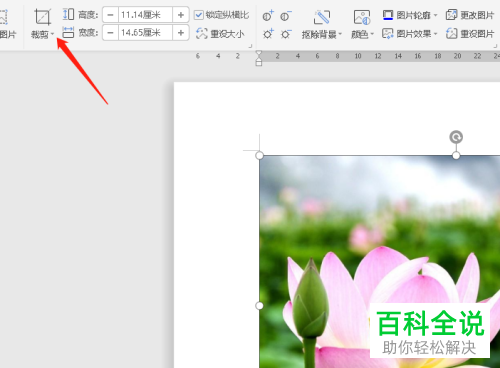
5. 然后在打开的菜单中,点击上方的“按照形状裁剪”选项,然后在形状列表中,选择想要裁剪的形状,以云朵为例。
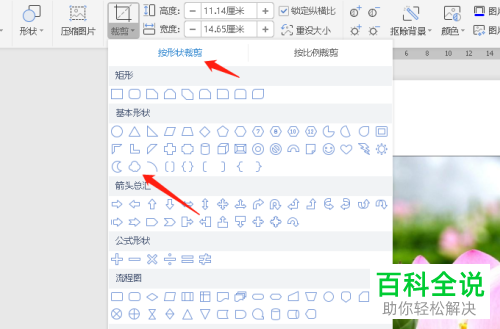
6. 现如图,在图片区域中,就会显示出云朵的阴影了。

7. 在图片上移动好想要保留的图片,右键,在打开的菜单中,选择裁剪选项。
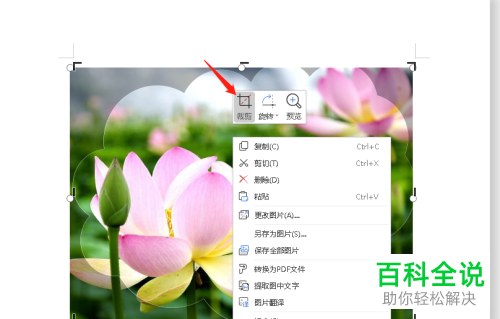
8. 如图,就是裁剪为云朵形状的图片效果了。
 以上就是在wps文档中如何按照形状裁剪图片的具体操作步骤。
以上就是在wps文档中如何按照形状裁剪图片的具体操作步骤。
赞 (0)

